win10输入法为什么不能切换
时间:2016-09-28 来源:互联网 浏览量:
近日,有伙伴们问小编:win10输入法为什么不能切换?win10不能切换输入法就表示无法打出汉字字符,这个问题很严重,对于这类情况,本文就为大家带来了详细的win10输入法切换故障修复方法。
win10输入法切换故障修复方法:
1、很多人虽然看到这里有输入法,但是不能切换
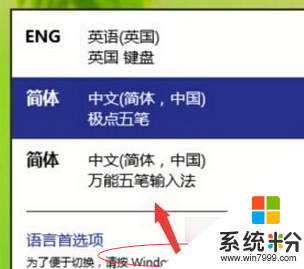
2、可以从控制面板进入进行设置!
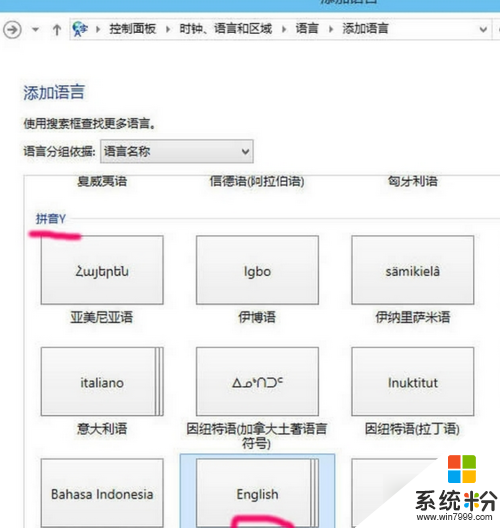
3、或者在语言栏这里设置
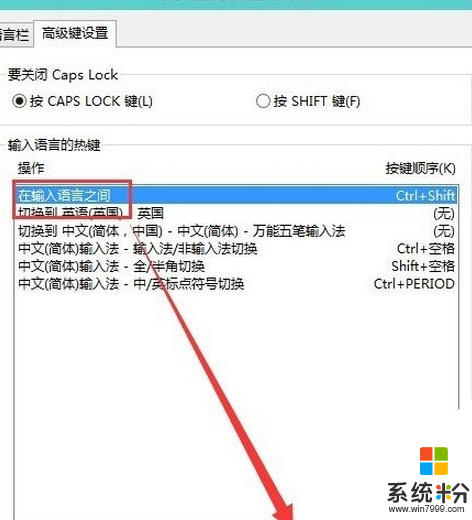
4、可以更换按键试试
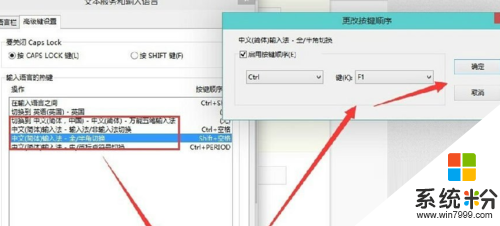
5、还有些人安装了输入法
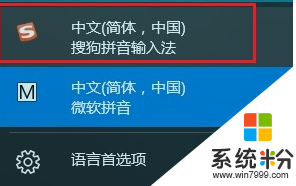
6、但是这个地方没有设置过来
7、最后这个地方不仅仅可以设置输入法的切换!
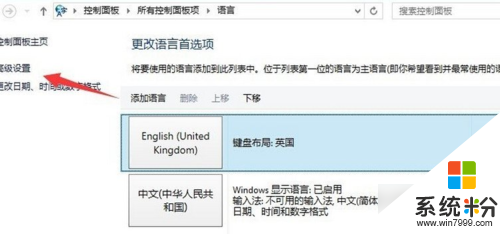
以上就是脚本之家小编为大家带来的win10不能切换输入法的解决方法,希望可以帮助到大家,大家如果还有疑问的话,可以在下方的评论框内给我们留言哦。我们会尽自己所能的为大家解答。谢谢大家一如既往的支持,也请大家继续关注脚本之家的后续教程和软件。
补充知识:
接下来小编还为大家分享下Win10怎么切换输入法,如果大家用的不习惯可以设置一下快捷键,小编也为大家顺便说说win10输入法设置方法
Win10输入法切换方法
比较常用的使用[WIN+空格键]

出现选择输入法的界面,再按一次就是切换另一个输入法。
中英文快速 切换法。按[Shift+Alt],如果需要快速的切换可以使用这种方法。不过国内的输入法都有自带快速切换的按键[Shift]

还有就是在桌面上的任务栏处的语言处点击一下,然后再选择你想要的输入法。
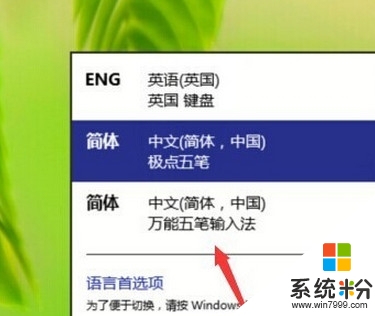
win10输入法切换快捷键怎么设置
在任务栏的语言地方点击一下再点击语言首选项。
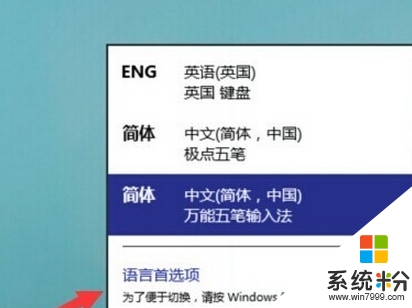
进入语言首选项,再点击高级设置、
高级设置下面点击更改语言栏热键
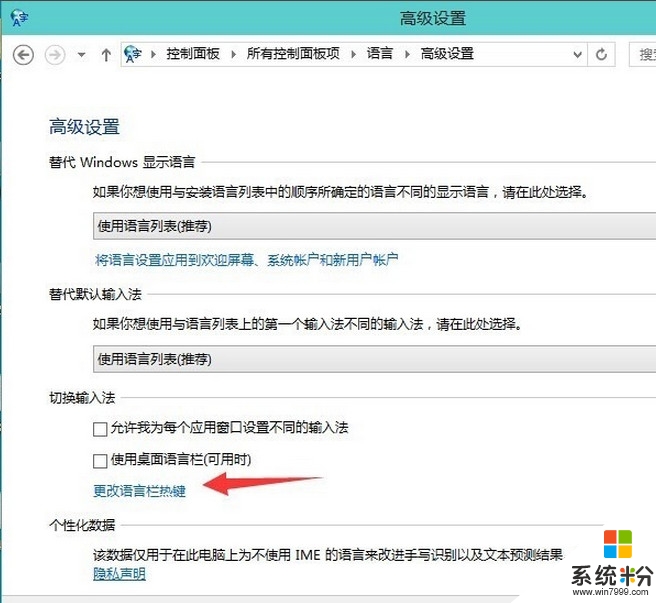
输入语言的热键下面选择在输入语言之门,再点更改按键顺序
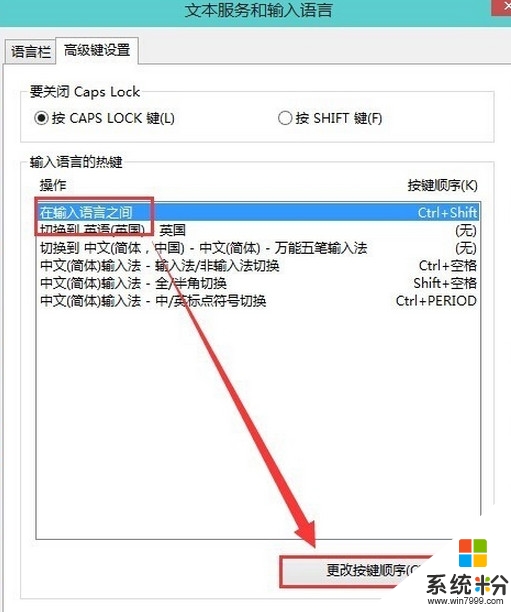
在这里就可以看到(Ctrl+Shift)快捷键的设置,选择好点确定以后切换的时候使用Ctrl+Shift就可以换得了。
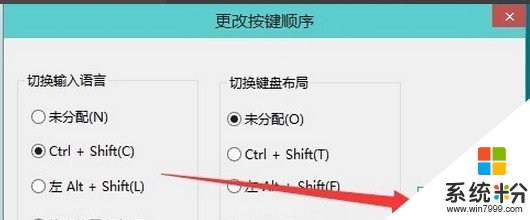
还可以为一种输入法专门设置一个快捷键。
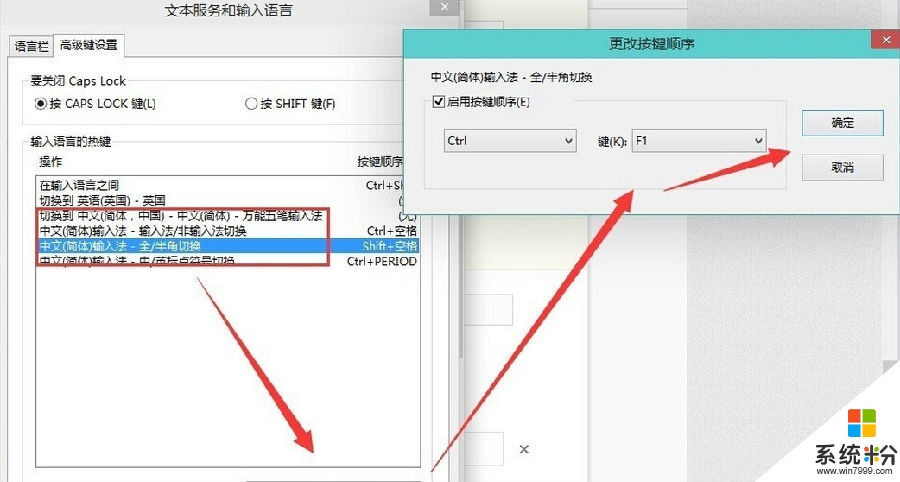
【win10输入法为什么不能切换】就如上述的文章的步骤来设置就可完成,那么大家关于电脑系统下载后使用的各种疑问都可以上系统粉官网查看处理的方法。
相关教程
- ·win10输入法切换不能用怎么办,win10输入法不能切换的解决方法
- ·Win10系统 word输入法不能切换输入法的解决方法!
- ·win10怎么切换输入法?win10输入法切换的方法
- ·win10怎么更改输入法快捷键 在win10中将输入法切换按键设置为Ctrl Shift
- ·win10五笔输入法如何切换,win10快速切换五笔输入法的技巧
- ·win10自带输入放怎么繁简切换,win10自带输入法繁简切换步骤
- ·桌面文件放在d盘 Win10系统电脑怎么将所有桌面文件都保存到D盘
- ·管理员账户怎么登陆 Win10系统如何登录管理员账户
- ·电脑盖上后黑屏不能唤醒怎么办 win10黑屏睡眠后无法唤醒怎么办
- ·电脑上如何查看显卡配置 win10怎么查看电脑显卡配置
win10系统教程推荐
- 1 电脑快捷搜索键是哪个 win10搜索功能的快捷键是什么
- 2 win10系统老是卡死 win10电脑突然卡死怎么办
- 3 w10怎么进入bios界面快捷键 开机按什么键可以进入win10的bios
- 4电脑桌面图标变大怎么恢复正常 WIN10桌面图标突然变大了怎么办
- 5电脑简繁体转换快捷键 Win10自带输入法简繁体切换快捷键修改方法
- 6电脑怎么修复dns Win10 DNS设置异常怎么修复
- 7windows10激活wifi Win10如何连接wifi上网
- 8windows10儿童模式 Win10电脑的儿童模式设置步骤
- 9电脑定时开关机在哪里取消 win10怎么取消定时关机
- 10可以放在电脑桌面的备忘录 win10如何在桌面上放置备忘录
win10系统热门教程
- 1 W10系统电脑一直重启怎么办,W10系统解决循环重启的方法
- 2 Win10正式版怎么让壁纸自动换?Win10壁纸自动切换设置方法!
- 3 为什么win10只有重启后才能进入系统 求助wp开机蓝屏重启的解决方法
- 4Win10系统服务和组策略空白无显示的解决方法
- 5激活windows 10 教育版 win10教育版激活方法
- 6Ghost Win10系统下载 迅雷地址!
- 7win10 32位office卸载及64位office2016安装激活的方法
- 8win10怎么连接xp的打印机 XP系统如何在WIN10上连接打印机
- 9Win10如何一次选中多个文件夹?电脑一次选中多个文件夹的方法!
- 10要查看win10电脑硬盘读写速度该怎么办 查看win10电脑硬盘读写速度的方法
最新win10教程
- 1 桌面文件放在d盘 Win10系统电脑怎么将所有桌面文件都保存到D盘
- 2 管理员账户怎么登陆 Win10系统如何登录管理员账户
- 3 电脑盖上后黑屏不能唤醒怎么办 win10黑屏睡眠后无法唤醒怎么办
- 4电脑上如何查看显卡配置 win10怎么查看电脑显卡配置
- 5电脑的网络在哪里打开 Win10网络发现设置在哪里
- 6怎么卸载电脑上的五笔输入法 Win10怎么关闭五笔输入法
- 7苹果笔记本做了win10系统,怎样恢复原系统 苹果电脑装了windows系统怎么办
- 8电脑快捷搜索键是哪个 win10搜索功能的快捷键是什么
- 9win10 锁屏 壁纸 win10锁屏壁纸设置技巧
- 10win10系统老是卡死 win10电脑突然卡死怎么办
